
Baik Anda berada di bawah karantina sendiri atau isolasi yang dimandatkan oleh pemerintah, inilah saat yang tepat untuk mengejar tujuan apa pun yang belum sempat Anda kejar. Atau, Anda bisa merawat PC Anda.
Atur File Anda
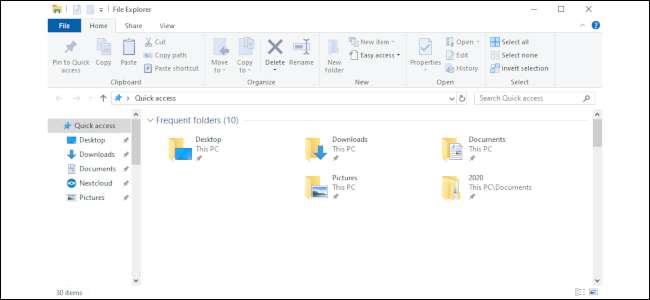
Mengatur semua file Anda adalah proyek yang bagus untuk ditangani saat Anda memiliki waktu ekstra. Setelah bertahun-tahun menggunakan PC, kebanyakan orang mendapatkan dokumen, foto, dan file video di beberapa perangkat penyimpanan. Mereka mungkin tersebar di laptop lama, desktop, dan banyak hard drive eksternal.
Sekarang adalah waktu yang tepat untuk memusatkan semuanya di PC desktop, hard drive eksternal tugas berat dengan banyak kapasitas, atau bahkan penyimpanan terpasang ke jaringan (NAS) .
Untuk memulai, Anda harus mengeluarkan semua file tersebut dari hard drive eksternal atau perangkat lama Anda, dan ke repositori pusat (PC, NAS, atau HD eksternal berkapasitas tinggi). Jika Windows memperingatkan Anda bahwa Anda sudah memiliki file tertentu di komputer, taruh saja di sana sebagai duplikat. Ini mungkin versi yang lebih lama (atau lebih baru) dengan informasi yang ingin Anda simpan.
Tentu, Anda mungkin akan mendapatkan file duplikat yang berantakan, seperti MyBookReport, MyBookReport (2), dan sebagainya, tetapi tidak apa-apa untuk saat ini. Intinya adalah menempatkan semuanya di satu tempat — Anda bisa mengaturnya nanti.
Setelah semua file Anda berada di satu tempat, pertimbangkan bagaimana Anda ingin mengatur mereka . Setelah itu selesai, saatnya untuk temukan dan hapus file duplikat .
Setelah Anda menghapus semua duplikat dan menyimpan yang ingin Anda simpan, sekarang saatnya menghapus semua hard drive tersebut. Ini mungkin jembatan yang terlalu jauh bagi sebagian orang, tetapi kecil kemungkinannya menyebabkan kebingungan di masa mendatang. Namun, Anda harus mempertimbangkan untuk mencadangkan data Anda terlebih dahulu.
Anda mungkin ingin mengatur desktop Windows Anda yang berantakan saat Anda melakukannya!
TERKAIT: Cara Mengatur Desktop Windows Berantakan Anda (Dan Tetap Seperti Itu)
Menerapkan Strategi Cadangan
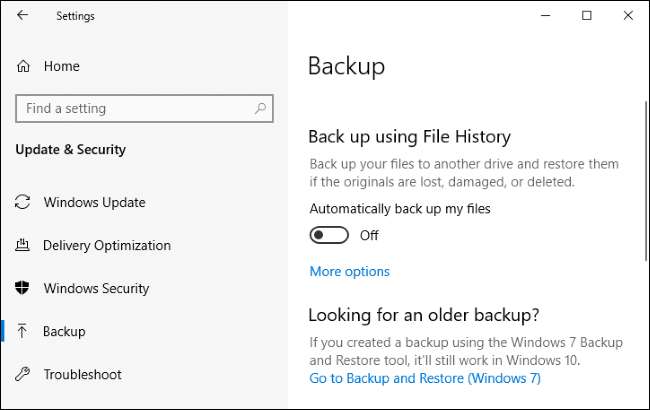
Setelah Anda menghabiskan banyak waktu untuk mengatur file Anda, sungguh mengerikan kehilangan semua kerja keras Anda! Itulah mengapa ide yang bagus untuk melakukannya memiliki rencana cadangan yang solid . Rencana pencadangan yang ideal menyimpan salinan data Anda di tiga lokasi: PC Anda, perangkat lokal, dan offsite .
Ini mungkin tampak seperti berlebihan, tetapi redundansi (terorganisir dengan baik) adalah intinya. NAS atau hard drive eksternal adalah cara termudah untuk membuat cadangan lokal karena Anda dapat menggunakannya Fitur File History Windows 10 . Untuk membuat backup offsite, Anda bisa menggunakan layanan backup cloud , Suka Backblaze atau Karbonit .
Jika layanan cloud bukan untuk Anda, Anda dapat menggunakan hard drive eksternal lain dan menyimpannya di tempat lain, seperti di laci meja kerja, atau di rumah kerabat. Masalah dengan pendekatan ini adalah Anda harus terus-menerus memasukkan cadangan luar situs untuk menyimpan file baru ke kedua drive eksternal. Layanan online membuat tugas ini jauh lebih mudah — plus, Anda dapat mengenkripsi cadangan online untuk lebih melindungi file Anda.
Namun, jika Anda mengenkripsi, Anda bertanggung jawab untuk mengingat kata sandi enkripsi. Jika Anda kehilangannya, Anda juga kehilangan akses ke file Anda.
TERKAIT: Apa Cara Terbaik untuk Mencadangkan Komputer Saya?
Siapkan Pengelola Kata Sandi

Kata sandi sangat merepotkan, itulah sebabnya begitu banyak orang menggunakan dua atau tiga yang sama untuk semua akun mereka. Sayangnya, itu pendekatan yang buruk. Jika seorang peretas pernah menemukan salah satu dari kata sandi itu, sisa akun Anda sedang menunggu infiltrasi.
Namun, membuat kata sandi unik untuk setiap situs dan menjaganya tetap lurus membutuhkan dedikasi atau pengelola kata sandi . Dan kami tidak sedang membicarakan tentang satu hal di browser web Anda .
SEBUAH pengelola kata sandi adalah program khusus multi-perangkat yang menyimpan kata sandi Anda, memasukkan Anda (atau mengisi detail akun Anda) secara otomatis, dan menghasilkan kata sandi baru bila diperlukan. Anda juga dapat menggunakan pengelola kata sandi untuk menyimpan catatan aman, kata sandi Wi-Fi, detail perbankan, dan lainnya.
Untuk keamanan tambahan, Anda mungkin ingin mempertimbangkan perangkat otentikasi perangkat keras, seperti YubiKey . Karena ini membutuhkan otentikasi dua faktor , mereka adalah opsi yang sangat baik untuk melindungi akun online.
TERKAIT: 4 Pengelola Kata Sandi Terbaik tahun 2020
Debu dan Bersihkan Bagian Dalam PC Anda

PC dapat "tersedak" jika menumpuk terlalu banyak debu di dalamnya. Komputer meja dan laptop mengandalkan udara yang mengalir bebas untuk membawa udara sejuk ke dalam dan mengeluarkan benda panas. Jika terlalu banyak debu menempel pada bilah kipas, kabel, bagian dalam casing, atau komponen, udara tidak dapat bergerak. Saat dibiarkan seperti ini, PC tidak bisa mendingin dengan baik. Hal ini dapat menurunkan kinerja komputer Anda atau — dalam kasus yang ekstrim — merusak komponennya.
Seberapa sering Anda harus membersihkan PC tergantung pada seberapa berdebu di leher Anda di hutan. Jika Anda tinggal di iklim yang panas dan berdebu, Anda perlu membersihkan PC Anda lebih sering daripada seseorang yang tinggal di lokasi dengan curah hujan setengah tahun.
Untuk membersihkan PC dengan benar, Anda memerlukan beberapa persediaan, termasuk sekaleng udara bertekanan, obeng untuk membuka casing, dan kain mikrofiber. Ini juga merupakan kesempatan bagus untuk memperbaiki situasi kabel. Ambil beberapa tali pengikat atau pelintir dan atur kembali kabel-kabel itu agar tidak mengganggu.
Anda bisa mengikuti kami petunjuk langkah demi langkah untuk membersihkan desktop Anda secara menyeluruh. Jika Anda memiliki file MacBook atau laptop lain , Anda juga dapat menggunakan udara terkompresi untuk menghilangkan debunya.
TERKAIT: Cara Membersihkan Komputer Desktop Kotor Anda Secara Menyeluruh
Bersihkan Keyboard dan Mouse Anda
Pejabat kesehatan terus memberi tahu kami untuk mencuci tangan secara teratur dan menjaga permukaan tetap bersih untuk menghindari virus corona. Selain ponsel Anda, tidak ada tempat yang lebih baik bagi kuman untuk berkembang biak di rumah Anda selain di keyboard dan mouse.
Anda cukup menyeka mouse dengan lap desinfektan untuk membersihkannya. Kami tidak menyarankan Anda menggunakan pemutih, karena dapat merusaknya. Pada dasarnya, apa pun yang dapat Anda gunakan desinfeksi ponsel cerdas Anda tidak boleh merusak mouse atau keyboard Anda.
Kamu bisa ikuti arahan kami untuk membersihkan keyboard Anda secara menyeluruh. Jika Anda memiliki yang mekanis, cukup mudah untuk melepas kunci untuk pembersihan menyeluruh. Sungguh menyakitkan untuk melepas dan mengganti kunci membran. Mungkin lebih baik untuk melepaskan semua yang Anda bisa (atau ganti dengan model mekanik ).
TERKAIT: Cara Membersihkan Keyboard Anda Secara Menyeluruh (Tanpa Merusak Apa Pun)
Lebih Banyak Ide
Mudah-mudahan, beberapa dari ide ini akan membantu Anda membuat segalanya lebih teratur (atau lebih bersih) saat Anda menghabiskan waktu di rumah.
Berikut beberapa hal lain yang dapat Anda lakukan:
- Pastikan Anda antivirus terserah.
- Amankan Mereka setia .
- Meningkatkan perangkat keras PC Anda.
Saran yang kami bahas di atas dapat meningkatkan Anda bekerja dari rumah pengalaman komputasi. Selain itu, ketika semuanya kembali normal, Anda akan memiliki pengaturan PC yang jauh lebih baik, struktur file yang tertata dengan baik, keamanan yang lebih baik, dan perangkat keras yang bersih.







